Savienojuma izveide ar viedtālruni
- Bluetooth un Wi-Fi ieslēgšana viedtālrunī
- Camera Connect instalēšana viedtālrunī
- Savienojuma izveide ar Bluetooth saderīgu viedtālruni ar Wi-Fi starpniecību
- Lietotnes Camera Connect galvenās funkcijas
- Wi-Fi savienojuma uzturēšana ar izslēgtu kameru
- Savienojuma pārī atcelšana
- Wi-Fi savienojums, neizmantojot Bluetooth
- Automātiska attēlu pārraide uzņemšanas laikā
- Attēlu sūtīšana no kameras uz viedtālruni
- Wi-Fi savienojumu pārtraukšana
- Iestatījumi attēlu aplūkošanai no viedtālruņiem
Pēc kameras savienošanas pārī ar Bluetooth saderīgu viedtālruni jūs varat darīt turpmāko.
- Izveidot Wi-Fi savienojumu, izmantojot tikai viedtālruni ().
- Izveidot Wi-Fi savienojumu ar kameru, pat ja tā ir izslēgta ().
- Pievienot attēliem ģeogrāfiskās atzīmes ar viedtālruņa iegūtu GPS informāciju ().
- Attālināti vadīt kameru no viedtālruņa ().
Kad kamera ir pievienota viedtālrunim ar Wi-Fi starpniecību, jūs varat darīt arī turpmāko.
Bluetooth un Wi-Fi ieslēgšana viedtālrunī
Ieslēdziet Bluetooth un Wi-Fi no viedtālruņa iestatījumu ekrāna. Ņemiet vērā, ka kameru nav iespējams savienot pārī no viedtālruņa Bluetooth iestatījumu ekrāna.
Piezīme
- Lai izveidotu Wi-Fi savienojumu ar piekļuves punkta starpniecību, sk. Wi-Fi savienojums ar piekļuves punktu starpniecību.
Camera Connect instalēšana viedtālrunī
Viedtālrunī, kurā instalēta sistēma Android vai iOS, jābūt instalētai šim nolūkam paredzētajai lietojumprogrammai Camera Connect (bezmaksas).
- Izmantojiet viedtālruņa operētājsistēmas jaunāko versiju.
- Camera Connect var instalēt no Google Play vai App Store. Google Play vai App Store var piekļūt, arī izmantojot QR kodus, kuri parādās, kad kamera ir savienota pārī vai ar Wi-Fi starpniecību savienota ar viedtālruni.
Piezīme
- Informācija par to, kuras operētājsistēmu versijas atbalsta Camera Connect, sniegta Camera Connect lejupielādes vietnē.
- Ekrānu paraugi un citas detaļas šajā rokasgrāmatā var neatbilst faktiskajiem lietotāja interfeisa elementiem, ja veikta kameras aparātprogrammatūras Camera Connect, Android vai iOS atjaunināšana.
Savienojuma izveide ar Bluetooth saderīgu viedtālruni ar Wi-Fi starpniecību
-
Darbības ar kameru (1)
-
Izvēlieties [
: Wi-Fi/Bluetooth connection/
: Wi-Fi/Bluetooth savienojums].
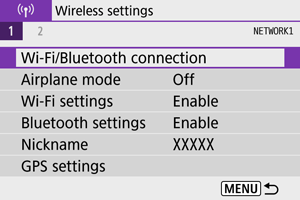
-
Izvēlieties [
Connect to smartphone/
Izveidot savienojumu ar viedtālruni].
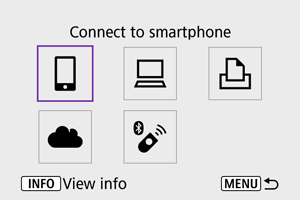
-
Izvēlieties [Add a device to connect to/Pievienot ierīci, ar ko veidot savienojumu].
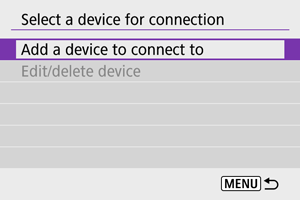
-
Izvēlieties opciju.
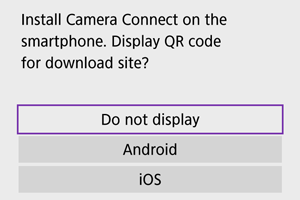
- Ja Camera Connect ir jau instalēta, izvēlieties [Do not display/Neattēlot].
- Ja Camera Connect nav instalēta, izvēlieties [Android] vai [iOS], ar viedtālruni noskenējiet attēloto QR kodu, lai piekļūtu Google Play vai App Store, un instalējiet Camera Connect.
-
Izvēlieties [Pair via Bluetooth/Savienot pārī, izmantojot Bluetooth].
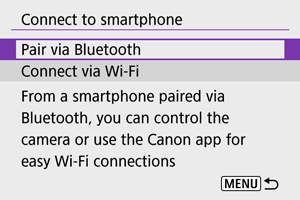

-
Lai sāktu savienot pārī, nospiediet pogu
.
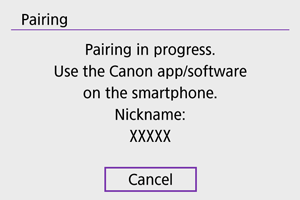
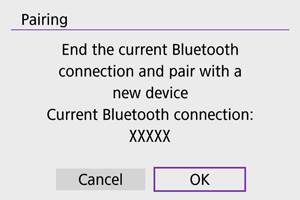
-
Lai pēc kameras savienošanas pārī ar viedtālruni to savienotu pārī ar citu viedtālruni, izvēlieties [OK/Apstiprināt] augstāk redzamajā ekrānā.
-
-
-
Darbības ar viedtālruni (1)
-
Palaidiet Camera Connect.
- Veicot lietotnē norādītās darbības, izvēlieties kameru savienošanai pārī.
-
-
Darbības ar kameru (2)
-
Izvēlieties [OK/Apstiprināt].
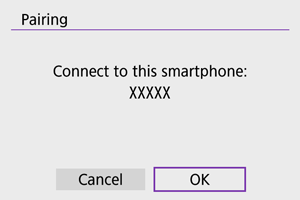
-
Nospiediet pogu
.
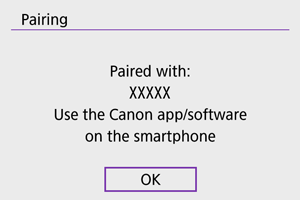
- Savienošana pārī ir pabeigta, un kamera ar Bluetooth starpniecību ir pievienota viedtālrunim.
- Kad viedtālrunī tiek parādīts paziņojums, izmantojiet viedtālruni kā norādīts.
Brīdinājums
- Ar Bluetooth starpniecību kameru nevar savienot ar divām vai vairāk ierīcēm vienlaicīgi. Lai izvēlētos citu tālruni Bluetooth savienojumam, sk. Savienojuma iestatījumu maiņa vai dzēšana.
- Bluetooth savienojums patērē akumulatora enerģiju pat pēc kameras automātiskās strāvas izslēgšanas aktivizēšanas. Tāpēc, atsākot kameras lietošanu, akumulatora uzlādes līmenis var būt zems.
- Traucējummeklēšana savienošanai pārī
- Ja viedtālrunī ir saglabāti ieraksti par agrāk pārī pievienotām kamerām, tas neļauj viedtālruni savienot pārī ar šo kameru. Pirms atkārtoti mēģināt izveidot savienojumu pārī, dzēsiet no viedtālruņa Bluetooth iestatījumu ekrāna ierakstus par agrāk pārī pievienotām kamerām.
-
-
Darbības ar viedtālruni (2)
-
Pieskarieties kādai no Camera Connect funkcijām.
- Detalizētu informāciju par lietotnes Camera Connect funkcijām skatiet sadaļā Lietotnes Camera Connect galvenās funkcijas
- Pieskarieties funkcijai Camera Connect, lai iniciētu Wi-Fi savienojumu.
- Kad izveidots Wi-Fi savienojums, tiek attēlots izvēlētās funkcijas ekrāns.
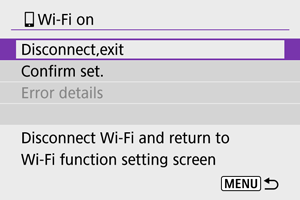
- Kameras ekrānā tiek attēlots paziņojums [
Wi-Fi on/
Wi-Fi ieslēgts].
-
- Par to, kā pārtraukt Wi-Fi savienojumu, sk. Wi-Fi savienojumu pārtraukšana.
- Kad tiek pārtraukts Wi-Fi savienojums, kamera tiek pārslēgta uz Bluetooth savienojumu.
- Lai atkārtoti izveidotu savienojumu ar Wi-Fi starpniecību, palaidiet Camera Connect un pieskarieties funkcijai, kuru izmantosit.
-
Ekrāns [
Wi-Fi on/
Wi-Fi ieslēgts]
-
Disconnect,exit (Atvienoties, iziet)
- Pārtrauc Wi-Fi savienojumu.
-
Confirm set. (Apstiprināt iestatījumus)
- Var pārbaudīt iestatījumus.
-
Error details (Kļūdas apraksts)
- Ja rodas Wi-Fi savienojuma kļūda, var iepazīties ar kļūdas aprakstu.
-
Wi-Fi savienojums ar Bluetooth saderīgu viedtālruni tagad ir izveidots.
Lietotnes Camera Connect galvenās funkcijas
Images on camera (Attēli kamerā)
- Attēlus var pārlūkot, dzēst vai vērtēt.
- Attēlus var saglabāt viedtālrunī.
- RAW attēliem no viedtālruņa var pielietot efektus (Radošais atbalsts).
Remote live view shooting (Fotografēšanas tālvadība režīmā Live View)
- Iespējo uzņemšanas tālvadību, kad aplūkojat faktisko attēlu viedtālrunī.
Auto transfer (Automātiska sūtīšana)
- Iespējo kameras un lietotnes iestatījumu pielāgošanu, lai varat automātiski pārraidīt savus kadrus ().
Bluetooth remote controller (Bluetooth tālvadības kontrolleris)
- Iespējo kameras tālvadību no viedtālruņa, kas pievienots pārī ar Bluetooth starpniecību. (Nav pieejams, kad savienojums izveidots ar Wi-Fi starpniecību.)
- Kamēr tiek lietota Bluetooth tālvadības kontrollera funkcija, automātiskā strāvas izslēgšana ir atspējota.
Camera settings (Kameras iestatījumi)
- Var mainīt kameras iestatījumus.
Lietotnes Camera Connect galvenajā ekrānā varat pārbaudīt citas funkcijas.
Wi-Fi savienojuma uzturēšana ar izslēgtu kameru
Pat ja kameras ieslēgšanas/izslēgšanas slēdzis ir pārslēgts uz , viedtālruni var izmantot savienojuma izveidei ar Wi-Fi starpniecību un attēlu pārlūkošanai kamerā vai citu darbību veikšanai, kamēr kamera ir savienota pārī ar viedtālruni ar Bluetooth starpniecību.
Ja nevēlaties veidot Wi-Fi savienojumu ar kameru, kad tā ir izslēgta, vai nu iestatiet [Airplane mode/Lidmašīnas režīms] uz [On/Iesl.] vai iestatiet [Bluetooth settings/Bluetooth iestatījumi] uz [Disable/Atspējot].
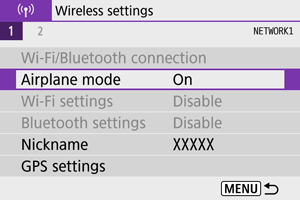
Brīdinājums
- Šo funkciju nevar turpināt izmantot pēc bezvadu iestatījumu atiestatīšanas vai informācijas par viedtālruņa savienojumu dzēšanas.
Savienojuma pārī atcelšana
Savienojumu pārī ar viedtālruni atceļ šādi.
-
Izvēlieties [
: Wi-Fi/Bluetooth connection/
: Wi-Fi/Bluetooth savienojums].
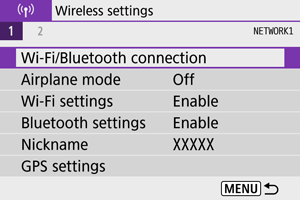
-
Izvēlieties [
Connect to smartphone/
Izveidot savienojumu ar viedtālruni].
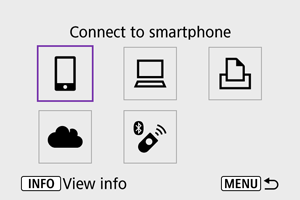
-
Izvēlieties [Edit/delete device / Rediģēt/dzēst ierīci].
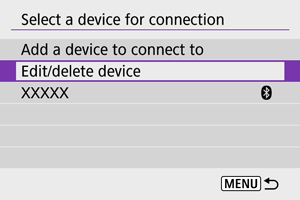
-
Izvēlieties viedtālruni, ar kuru atcelt savienojumu pārī.
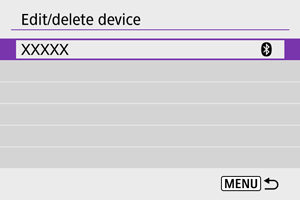
- Viedtālruņi, kas savienoti ar kameru pārī, ir atzīmēti ar [
].
- Viedtālruņi, kas savienoti ar kameru pārī, ir atzīmēti ar [
-
Izvēlieties [Delete connection information/Dzēst informāciju par savienojumu].
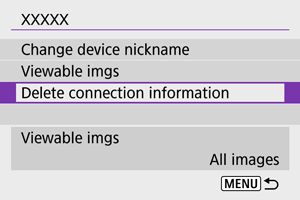
-
Izvēlieties [OK/Apstiprināt].
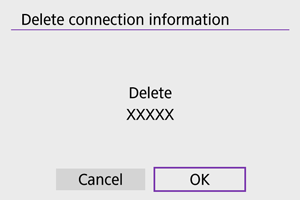
-
Izdzēsiet viedtālrunī informāciju par kameru.
- Viedtālruņa Bluetooth iestatījumu izvēlnē izdzēsiet viedtālrunī reģistrēto informāciju par kameru.
Wi-Fi savienojums, neizmantojot Bluetooth
-
Darbības ar kameru (1)
-
Izvēlieties [
: Wi-Fi/Bluetooth connection/
: Wi-Fi/Bluetooth savienojums].

-
Izvēlieties [
Connect to smartphone/
Izveidot savienojumu ar viedtālruni].
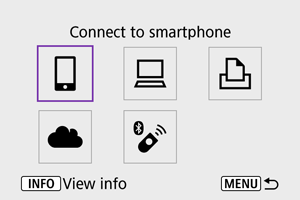
-
Izvēlieties [Add a device to connect to/Pievienot ierīci, ar ko veidot savienojumu].
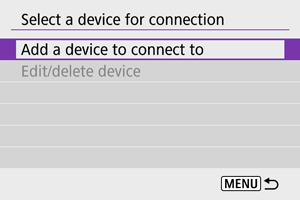
-
Izvēlieties opciju.
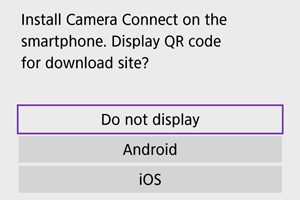
- Ja Camera Connect ir jau instalēta, izvēlieties [Do not display/Neattēlot].
-
Izvēlieties [Connect via Wi-Fi/Izveidot savienojumu ar Wi-Fi starpniecību].
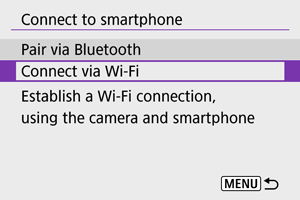
-
Pārbaudiet SSID (tīkla nosaukumu) un paroli.
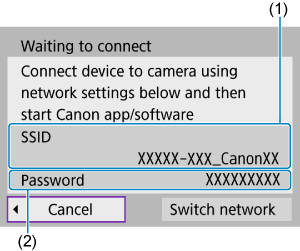
-
-
Darbības ar viedtālruni
-
Veiciet darbības ar viedtālruni, lai izveidotu Wi-Fi savienojumu.
Viedtālruņa ekrāns (paraugs)
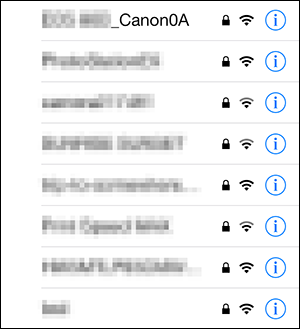
- Aktivizējiet viedtālruņa Wi-Fi funkciju, pēc tam pieskarieties SSID (tīkla nosaukumam), ko pārbaudījāt Darbības ar kameru (1) 6. darbībā.
- Paroles lauciņā ievadiet sadaļas Darbības ar kameru (1) 6. darbībā pārbaudīto paroli.
-
Palaidiet Camera Connect un savienojiet pārī ar kameru.
-
-
Darbības ar kameru (2)
-
Izvēlieties [OK/Apstiprināt].
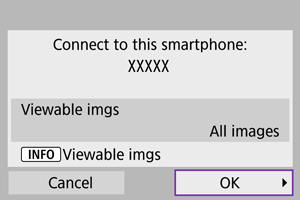
- Aplūkojamo attēlu norādīšanai spiediet pogu
. Konfigurējiet, kā aprakstīts Iestatījumi attēlu aplūkošanai no viedtālruņiem, sākot ar 5. darbību.
- Aplūkojamo attēlu norādīšanai spiediet pogu
-
Wi-Fi savienojums ar viedtālruni tagad ir izveidots.
- Lietojiet kameru, izmantojot lietotni Camera Connect ().
- Par to, kā pārtraukt Wi-Fi savienojumu, sk. Wi-Fi savienojumu pārtraukšana.
- Lai atkārtoti izveidotu Wi-Fi savienojumu, sk. Atkārtota savienojuma izveide ar Wi-Fi starpniecību.
Automātiska attēlu pārraide uzņemšanas laikā
Uzņemtās fotogrāfijas var automātiski sūtīt uz viedtālruni. Pirms veikt šīs darbības, pārliecinieties, ka kamera un viedtālrunis ir savienoti ar Wi-Fi starpniecību.
-
Izvēlieties [
: Wi-Fi settings/
: Wi-Fi iestatījumi].
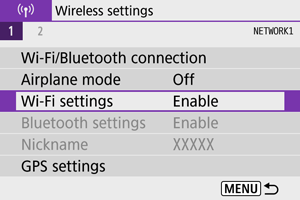
-
Izvēlieties [Send to smartphone after shot/Pēc uzņemšanas sūtīt uz viedtālruni].
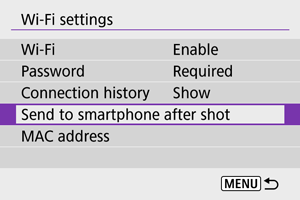
-
Iestatiet [Auto send/Automātiska sūtīšana] uz [Enable/Iespējot].
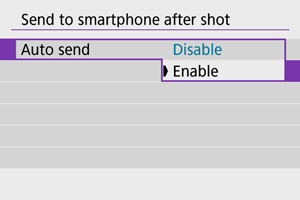
-
Iestatiet [Size to send/Sūtāmā attēla lielums].
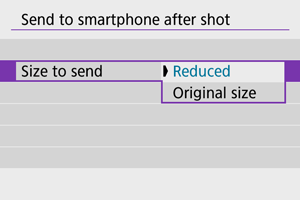
-
Uzņemiet fotogrāfiju.
Attēlu sūtīšana no kameras uz viedtālruni
Kameru var izmantot attēlu sūtīšanai uz viedtālruni, ar kuru tā savienota pārī ar Bluetooth starpniecību (tikai Android iekārtas) vai savienota ar Wi-Fi starpniecību.
-
Pārslēdzieties uz demonstrēšanu.

-
Nospiediet pogu
.
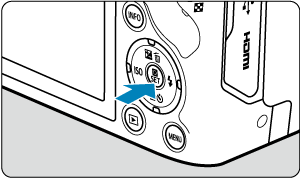
-
Izvēlieties [
Send images to smartphone/
Sūtīt attēlus uz viedtālruni].
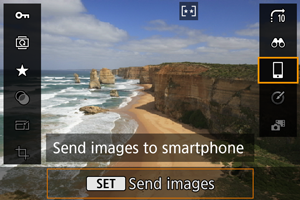
- Ja veicat šo darbību Bluetooth savienojuma laikā, tiek parādīts ziņojums, un savienojums tiek pārslēgts uz Wi-Fi savienojumu.
-
Izvēlieties sūtīšanas opcijas un sūtiet attēlus.
(1) Attēlu sūtīšana pa vienam
-
Izvēlieties sūtāmo attēlu.
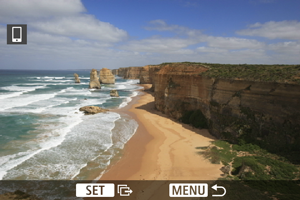
- Izmantojiet ripu
vai taustiņus
, lai izvēlētos sūtāmo attēlu, tad nospiediet pogu
.
- Lai izvēlētos attēlu rādītāja attēlojumā, nospiediet pogu
.
- Izmantojiet ripu
-
Izvēlieties [Send img shown/Sūtīt pašlaik attēloto attēlu].
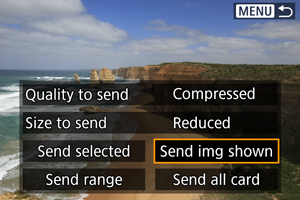
- Vienumā [Size to send/Sūtāmā attēla lielums] varat izvēlēties sūtāmā attēla lielumu.
- Sūtot filmas, vienumā [Quality to send/Sūtāmā kvalitāte] var izvēlēties sūtāmo filmu attēla kvalitāti.
(2) Vairāku izvēlētu attēlu sūtīšana reizē
-
Nospiediet pogu
.
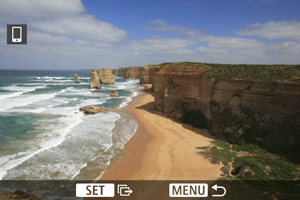
-
Izvēlieties [Send selected/Sūtīt izvēlētos].
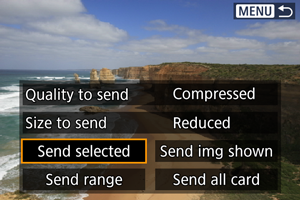
-
Izvēlieties sūtāmos attēlus.
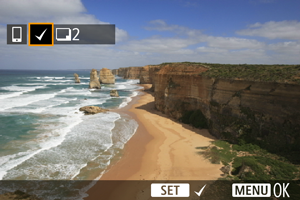
- Izmantojiet ripu
vai taustiņus
, lai izvēlētos sūtāmo attēlu, tad nospiediet pogu
.
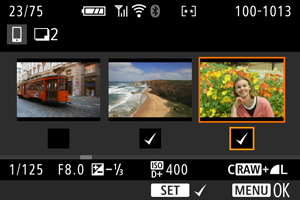
- Varat nospiest pogu
, lai izvēlētos attēlus trīs attēlu attēlojumā. Lai atgrieztos viena attēla attēlojumā, nospiediet pogu
.
-
Kad veikta sūtāmo attēlu izvēle, nospiediet pogu
.
Kad tiek parādīts ziņojums, izvēlieties [OK/Apstiprināt].
- Izmantojiet ripu
-
Izvēlieties [Size to send/Sūtāmā attēla izmēri].
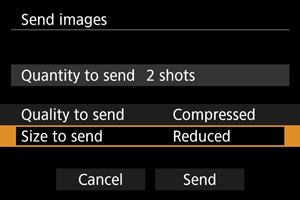
-
Attēlotajā ekrānā izvēlieties attēla lielumu.
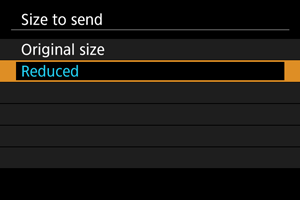
-
Sūtot filmas, izvēlieties attēla kvalitāti vienumā [Quality to send/Sūtāmā kvalitāte].
-
-
Izvēlieties [Send/Sūtīt].
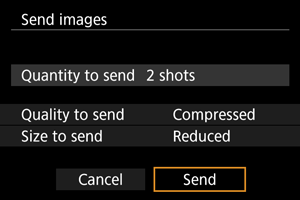
(3) Norādītas attēlu sērijas sūtīšana
-
Nospiediet pogu
.
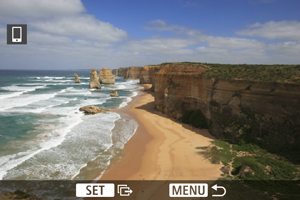
-
Izvēlieties [Send range/Sūtīt sēriju].
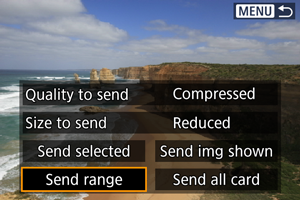
-
Norādiet attēlu sēriju.
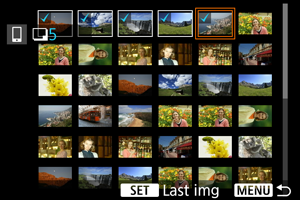
- Izvēlieties pirmo attēlu (sērijas sākumu).
- Pēc tam izvēlieties pēdējo attēlu (sērijas beigas). Visiem attēliem sērijā no pirmā līdz pēdējam attēlam tiek pievienota atzīme [
].
- Lai atceltu izvēli, atkārtojiet šo darbību.
- Lai mainītu redzamo attēlu skaitu rādītāja attēlojumā, nospiediet pogu
vai
.
-
Apstipriniet sēriju.
-
Nospiediet pogu
.
Kad tiek parādīts ziņojums, izvēlieties [OK/Apstiprināt].
-
-
Izvēlieties [Size to send/Sūtāmā attēla izmēri].
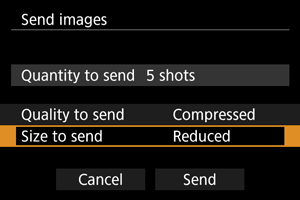
-
Attēlotajā ekrānā izvēlieties attēla lielumu.
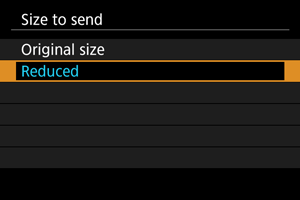
- Sūtot filmas, izvēlieties attēla kvalitāti vienumā [Quality to send/Sūtāmā kvalitāte].
-
-
Izvēlieties [Send/Sūtīt].
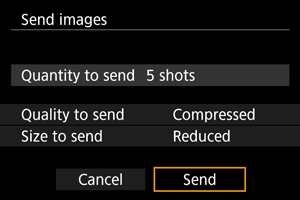
(4) Visu kartē esošo attēlu sūtīšana
-
Nospiediet pogu
.
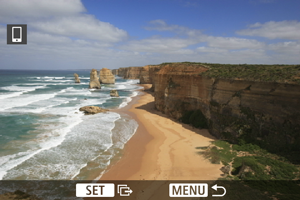
-
Izvēlieties [Send all card/Sūtīt visus attēlus kartē].
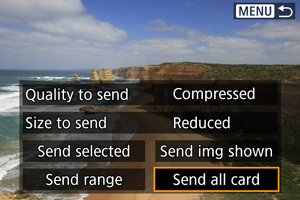
-
Izvēlieties [Size to send/Sūtāmā attēla izmēri].
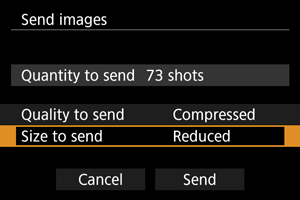
-
Attēlotajā ekrānā izvēlieties attēla lielumu.

- Sūtot filmas, izvēlieties attēla kvalitāti vienumā [Quality to send/Sūtāmā kvalitāte].
-
-
Izvēlieties [Send/Sūtīt].
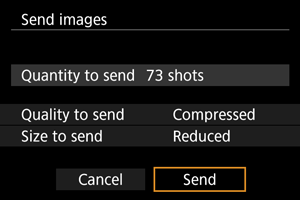
(5) Meklēšanas nosacījumiem atbilstošu attēlu sūtīšana
Sūtiet reizē visus attēlus, kas atbilst [Set image search conditions/Iestatīt attēlu meklēšanas nosacījumus] iestatītajiem meklēšanas nosacījumiem. Plašāk par [Set image search conditions/Iestatīt attēlu meklēšanas nosacījumus] sk. Attēlu meklēšanas nosacījumu iestatīšana.
-
Nospiediet pogu
.
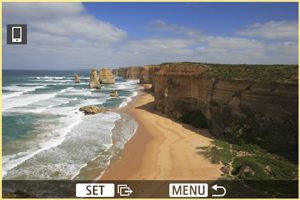
-
Izvēlieties [Send all found/Sūtīt visus atrastos].
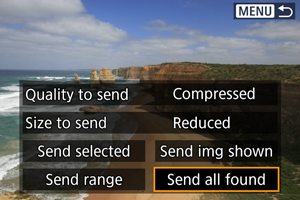
-
Izvēlieties [Size to send/Sūtāmā attēla izmēri].
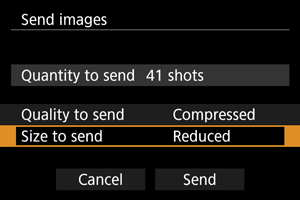
-
Attēlotajā ekrānā izvēlieties attēla lielumu.
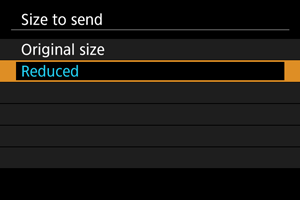
- Sūtot filmas, izvēlieties attēla kvalitāti vienumā [Quality to send/Sūtāmā kvalitāte].
-
-
Izvēlieties [Send/Sūtīt].
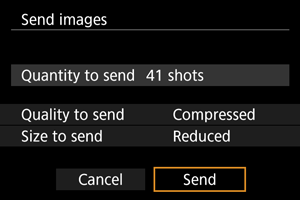
Attēlu pārraides pabeigšana
- Nospiediet pogu
attēlu pārraides ekrānā.
- Lai pārtrauktu Wi-Fi savienojumu, sk. Wi-Fi savienojumu pārtraukšana.
Brīdinājums
- Attēlu pārraides laikā ar kameru nevar uzņemt pat tad, ja tiek nospiesta kameras aizslēga poga.
Piezīme
- Attēlu pārraidi var atcelt, sūtīšanas laikā izvēloties [Cancel/Atcelt].
- Vienā reizē var izvēlēties līdz 999 failiem.
- Kad izveidots Wi-Fi savienojums, ieteicams atspējot viedtālruņa enerģijas taupīšanas funkciju.
- Samazināta izmēra izvēle fotoattēliem tiek pielietota visiem tajā reizē sūtītajiem fotoattēliem. Ņemiet vērā, ka
izmēru fotogrāfijas netiek samazinātas.
- Saspiešanas izvēle filmām tiek pielietota visām tajā reizē sūtītajām filmām.
- Kad kameras barošanai izmantojat akumulatoru, tam ir jābūt pilnīgi uzlādētam.
Wi-Fi savienojumu pārtraukšana
Ekrānā [Wi-Fi on/
Wi-Fi ieslēgts] izvēlieties [Disconnect,exit/Atvienoties, iziet].
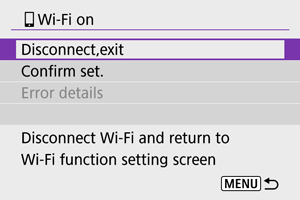
- Ja ekrāns [
Wi-Fi on/
Wi-Fi ieslēgts] netiek attēlots, izvēlieties [
: Wi-Fi/Bluetooth connection /
: Wi-Fi/Bluetooth savienojums].
- Izvēlieties [Disconnect,exit/Atvienoties, iziet], pēc tam apstiprinājuma ekrānā izvēlieties [OK/Apstiprināt].
Iestatījumi attēlu aplūkošanai no viedtālruņiem
Attēlus var norādīt pēc tam, kad pārtraukts Wi-Fi savienojums.
-
Izvēlieties [
: Wi-Fi/Bluetooth connection/
: Wi-Fi/Bluetooth savienojums].
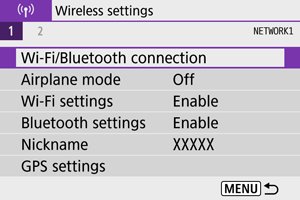
-
Izvēlieties [
Connect to smartphone/
Izveidot savienojumu ar viedtālruni].
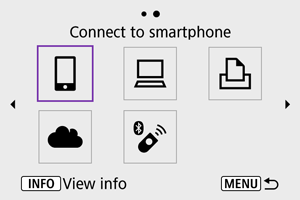
-
Izvēlieties [Edit/delete device / Rediģēt/dzēst ierīci].
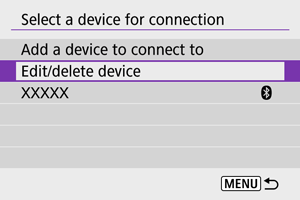
-
Izvēlieties viedtālruni.

- Izvēlieties viedtālruņa nosaukumu, kurā vēlaties aplūkot attēlus.
-
Izvēlieties [Viewable imgs/Aplūkojamie attēli].
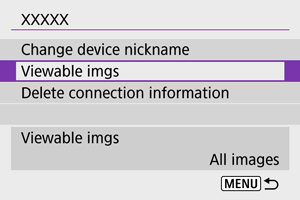
-
Izvēlieties opciju.
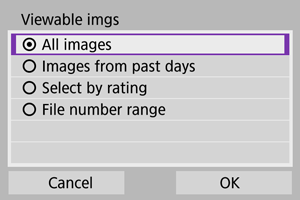
- Izvēlieties [OK/Apstiprināt], lai piekļūtu iestatīšanas ekrānam.
[All images/Visi attēli]
- Visi kartē saglabātie attēli kļūst aplūkojami.
[Images from past days/Pēdējo dienu laikā uzņemtie attēli]
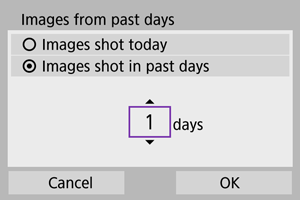
- Norādiet aplūkojamos attēlus, balstoties uz uzņemšanas datumu. Var norādīt attēlus, kas uzņemti pirms deviņām vai mazāk dienām.
- Izvēloties [Images shot in past days/Pēdējo dienu laikā uzņemtie attēli], var aplūkot attēlus, kuri uzņemti līdz norādītajam dienu skaitam pirms pašreizējā datuma. Nospiediet taustiņus
, lai norādītu dienu skaitu, pēc tam nospiediet pogu
, lai apstiprinātu izvēli.
- Aplūkojamos attēlus iestata, nospiežot [OK/Apstiprināt].
Brīdinājums
- Ja [Viewable imgs/Aplūkojamie attēli] iestatījums nav [All images/Visi attēli], nav iespējama uzņemšanas tālvadība.
[Select by rating/Izvēlēties pēc vērtējuma]
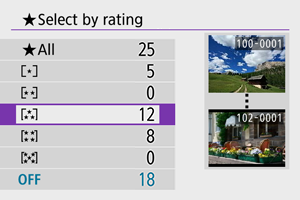
- Norādiet aplūkojamos attēlus atkarībā no piešķirta (vai nepiešķirta) vērtējuma vai vērtējuma veida.
- Aplūkojamos attēlus iestata, izvēloties vērtējuma veidu.
[File number range/Faila numuru intervāls] (Izvēlēties intervālu)
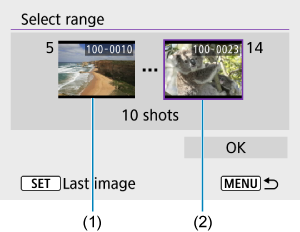
-
Lai norādītu aplūkojamos attēlus, izvēlieties pirmo un pēdējo no attēliem, kas sakārtoti pēc faila numuriem.
-
Nospiediet pogu
, lai tiktu attēlots attēlu izvēles ekrāns. Attēlu izvēlei lietojiet ripu
vai taustiņus
.
Lai izvēlētos attēlu rādītāja attēlojumā, nospiediet pogu
.
- Izvēlieties sākuma attēlu (1).
- Nospiediet taustiņu
un izvēlieties beigu attēlu (2).
- Izvēlieties [OK/Apstiprināt].
-
Brīdinājums
-
Ja Wi-Fi savienojums tiek pārtraukts, kamēr ar uzņemšanas tālvadību tiek ierakstīta filma, notiek turpmākais:
- Filmas ierakstīšana filmas ierakstīšanas režīmā tiek turpināta.
- Filmas ierakstīšana fotoattēlu uzņemšanas režīmā tiek turpināta.
- Kad izveidots Wi-Fi savienojums ar viedtālruni, dažas funkcijas nav pieejamas.
- Kad tiek veikta uzņemšanas tālvadība, var samazināties AF ātrums.
- Atkarībā no sakaru statusa var kavēties attēla attēlojums vai aizslēga palaišana.
- Kad notiek attēlu saglabāšana viedtālrunī, fotogrāfijas nevar uzņemt, pat ja tiek spiesta kameras aizslēga poga. Var arī izslēgties kameras ekrāns.
Piezīme
- Kad izveidots Wi-Fi savienojums, ieteicams atspējot viedtālruņa enerģijas taupīšanas funkciju.